表格要做完了 , 突然蓝屏
!
游戏要翻盘了,突然蓝屏!
电影要结局了,突然蓝屏!
是不是一想到就觉得呼吸都变得不顺畅了?为什么电脑会出现蓝屏?蓝屏的时候应该怎么做呢?
01 什么是电脑蓝屏?
蓝屏是Windows操作系统的自我保护机制,当Windows出现无法解决的关键性错误时 , 就会强制系统的运行 , 防止继续运行出现数据损坏 。
这个过程可以简单理解为穿衣服系扣子,你不小心把中间某一个系歪了,后面的就全歪了 。而Windows蓝屏就像是在发现这一个系错之后,触发机制并马上警告,防止你之后全部弄错造成更大损失 。
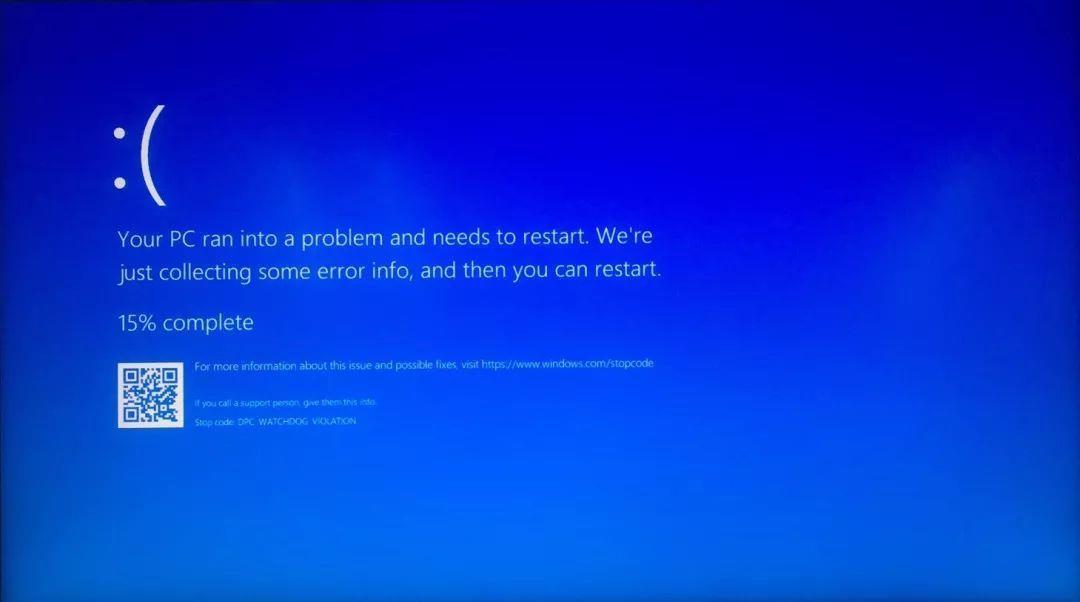
文章插图
02 蓝屏的常见代码分类
但是电脑程序一般是不会无缘无故地出错,我们的错误操作或者是故障,才会引发电脑蓝屏,出现不同的错误代码提醒 。而不同的代码代表不同的问题,大家可以看下辨明出现蓝屏的大致原因 , 进行有效预防 。
0X000000D1
原因分析:一般是和显卡有关,可能是显卡损坏了或者安装了不太兼容的显卡驱动造成的 。
0X0000007E/0X0000008E
原因分析:一般多是病毒造成的、内存损坏或接触不良 。
0X0000007B/0X0000001A/0X0000000A
原因分析:由于系统引导出错,或者一些杂牌内存条发热导致 , 电脑驱动出现冲突, 显卡和芯片组的问题偏多 。
0X00000074
原因分析:注册表可能有错误 。如果系统模块被破坏可能会发生这种错误,另外一些注册表的关键的键值缺失,手工编辑注册表,这种错误也可能会发生 。
0X000000ED
原因分析:故障主要是和硬盘、系统于关 。系统损坏的概率较大,硬盘真坏的概率比较小,有可能是盘卷有问题 。
3 出现蓝屏如何解决
拔掉所有的外接设备
比如U盘、外接打印机、外接第三方硬件设备、添加的新硬盘等备件,然后观察:
拔掉后,蓝屏问题没有复现 , 是第三方硬件设备有兼容问题,建议查询外接设备的驱动、补丁或者固件更新来解决;
拔掉后,如蓝屏问题依旧出现,建议开启按【F2】检测硬件是否有问题,优先考虑检测硬盘和内存 。
02尝试进入安全模式
备份电脑重要数据后,尝试进入安全模式 。
1、开机过程中连续按【F11】 , 选择【疑难解答】;
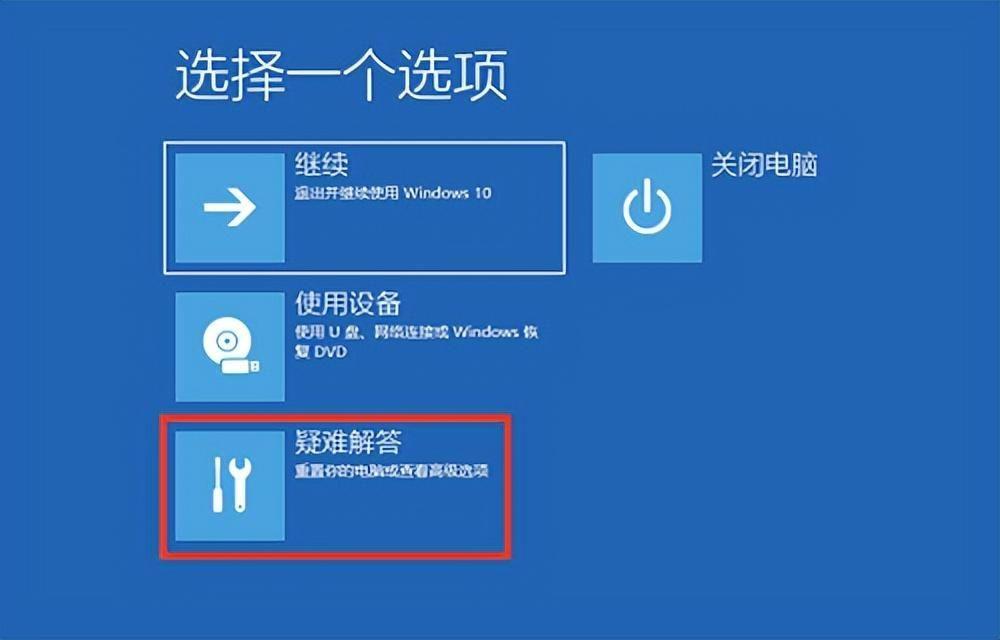
文章插图
2、选择【高级选项】;
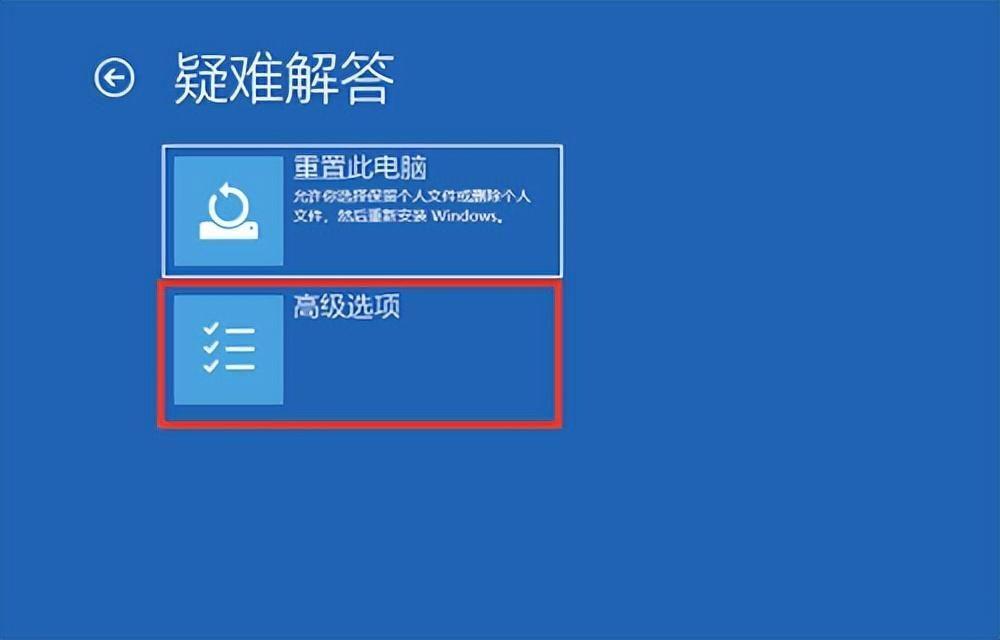
文章插图
3、点击【查看更多恢复选项】,选择【启动设置】;
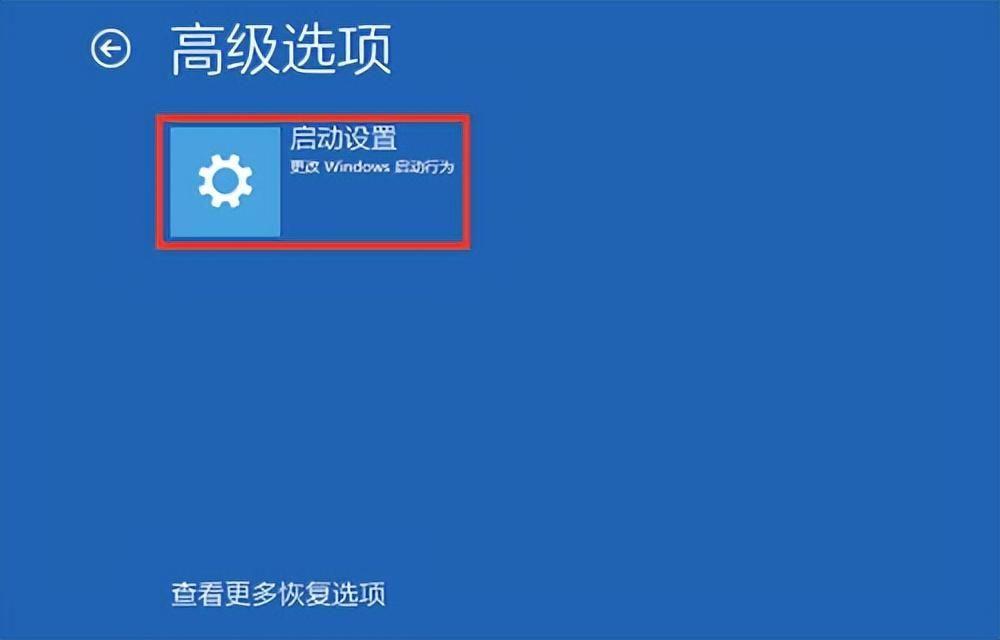
文章插图
4、点击【重启】 , 电脑会自动重启;
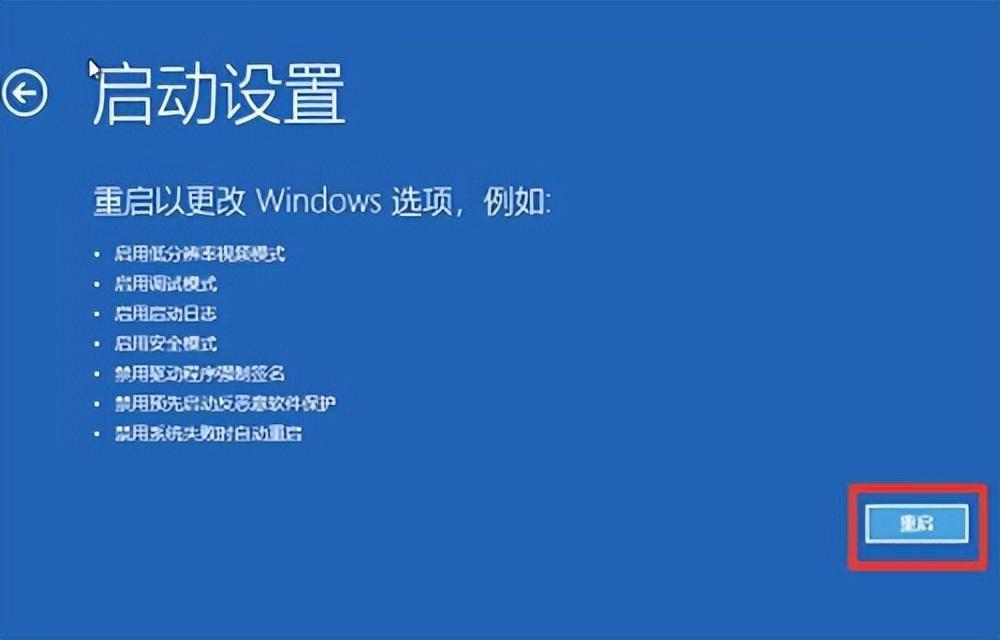
文章插图
【蓝屏错误代码0X0000007E的修复方法 0X0000007E错误解决方案】5、点击【F4】,进入安全模式;
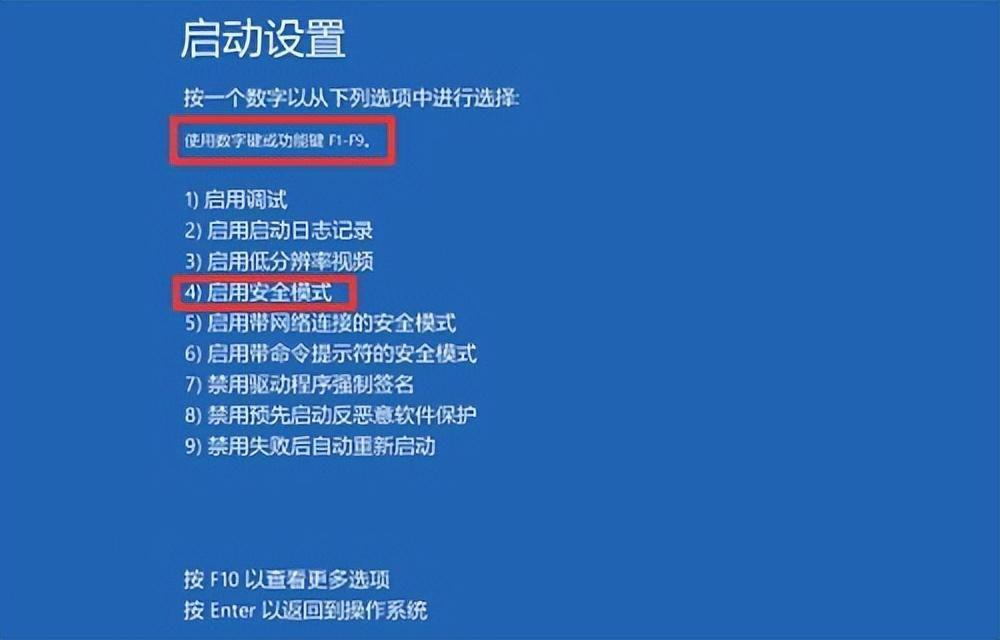
文章插图
安全模式下,蓝屏问题没有复现
我们需要做下面三个操作
①禁用开机启动项
开始菜单单机鼠标右键,选择【任务管理器】 , 选择【启动】,找到第三方软件,如防护软件或者优化软件,右键选择【禁用】 。
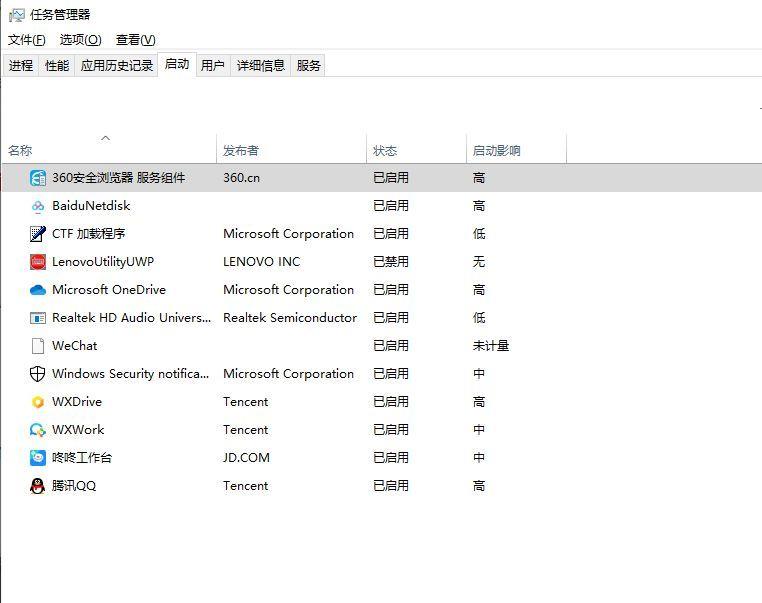
文章插图
②卸载近期安装驱动
近期是否更新过驱动?比如使用第三方驱动软件更新驱动,建议卸载驱动,重装驱动 。
a.开始菜单右键,选择【应用和功能】;
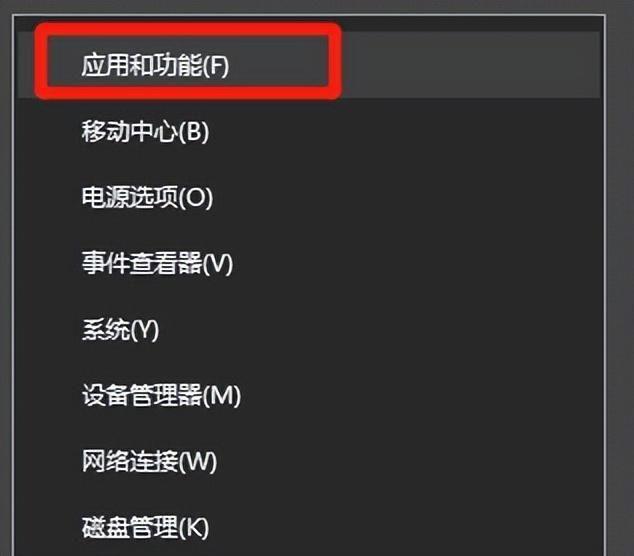
文章插图
b.输入驱动名称,点击【卸载】;
注:建议不要在设备管理器中进行卸载,以免造成驱动无法识别 。
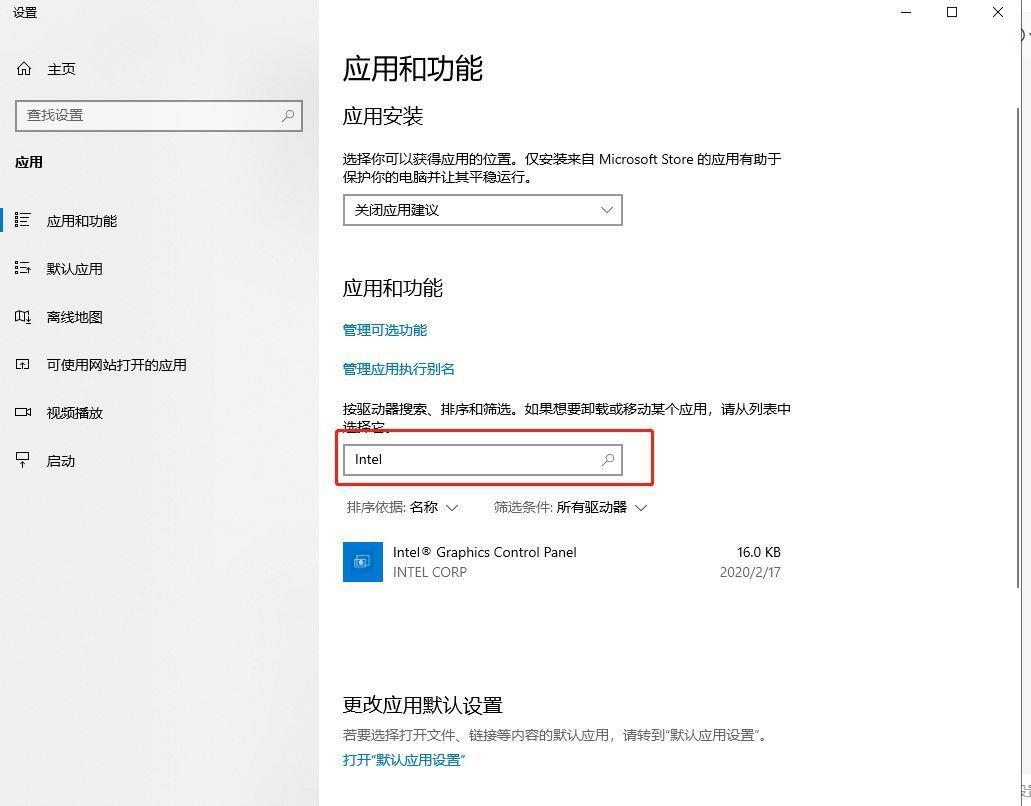
文章插图
③卸载近期安装的第三方软件
若近期安装了第三方杀毒软件或者优化软件 , ThinkPad、ThinkBook、扬天等笔记本出厂预装定制版电脑管家 , 可以进行优化加速、垃圾清理等操作,所以无需安装第三方杀毒软件,因为也可能由于软件冲突而出现兼容的问题,最终导致蓝屏哦~
安全模式下 , 蓝屏问题依旧
①卸载近期系统更新
- 解决启动问题!(故障排除与修复方法 0xc000000f错误)
- 快速解决蓝屏问题技巧 笔记本电脑蓝屏怎么恢复正常
- 美食网站的设计与制作 美食网页设计模板及代码
- 网页500错误原因解决方法 浏览器500错误是什么原因
- 文件错误无法删除怎么办 强制删除文件的步骤
- 什么是蓝屏?修复Win10蓝屏错误的11个方法
- 如何修复Win11/10中的“无法打开此安装包”错误
- 如何修复Windows上的Steam“磁盘写入错误”
- 修复此更改需要您重新启动设备Windows中的LSA保护错误
- 适合Win11和10 电脑开机后出现autoit错误怎么办
